ცხრილების რედაქტორი Excel შექმნილია Microsoft Office- ის პოპულარულ პროგრამებში, ცხრილებთან მუშაობისთვის, მაგრამ ზოგჯერ საჭიროა მარტივი ცხრილების ჩასმა ძირითადად ტექსტურ დოკუმენტებში. მომხმარებლების უმეტესობას უფრო მოსახერხებლად მიაჩნია ამ დოკუმენტების შექმნა ამ პაკეტის სხვა პროგრამაში - ტექსტური დამამუშავებელი Word. მარტივი მათემატიკური ოპერაციების ფორმულების ჩასმა ცხრილის უჯრედებში ასევე მოცემულია ამ პროგრამაში.
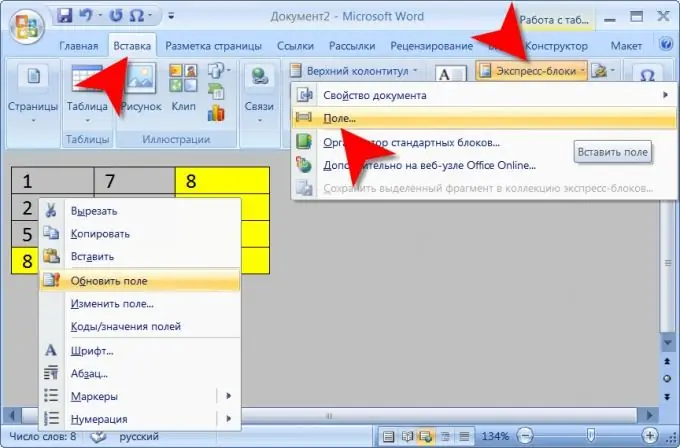
ინსტრუქციები
Ნაბიჯი 1
გახსენით Microsoft Word და ჩაწერეთ ტექსტური დოკუმენტი, რომელიც შეიცავს ცხრილს, რომლის ოდენობა სვეტში ან სტრიქონში გსურთ გამოთვალოთ. თუ ასეთი ცხრილი ჯერ არ შეგიქმნიათ - გააკეთეთ ეს ტექსტის დამამუშავებლის მენიუს ჩანართში "ჩასმა" ბრძანებების ჯგუფში "მაგიდები" განთავსებული შესაბამისი ღილაკის გამოყენებით. ამ ღილაკის ჩამოსაშლელ ჩამონათვალში აირჩიეთ მწკრივებისა და სვეტების საჭირო რაოდენობა, თანხის ასახვისთვის გათვალისწინებული ერთი უჯრით. ჩამოაყალიბეთ შექმნილი ცხრილი ხაზების იერსახის შეცვლით, შემდეგ კი შეავსეთ იგი ციფრული მნიშვნელობებით.
ნაბიჯი 2
მოათავსეთ კურსორი უჯრედში, რომელიც უნდა შეიცავდეს ცხრილის სვეტში ან სტრიქონში შეყვანილი რიცხვების ჯამს. შემდეგ, ტიპის ბრძანებების ჯგუფში, Word მენიუს ჩანართის ჩასმა, დააჭირეთ ღილაკს სწრაფი ბლოკები. ბრძანებების ჩამონათვალში აირჩიეთ სტრიქონი "ველი" და ტექსტური დამუშავება გახსნის დამატებით ფანჯარას.
ნაბიჯი 3
დააჭირეთ ღილაკს "ფორმულა" - ამ ფანჯრის მარჯვენა ველში სხვა ღილაკები არ არის. შედეგად, კიდევ ერთი პატარა ფანჯარა გაიხსნება, სადაც საჭირო ტექსტი უკვე შეიტანება სტრიქონში "ფორმულის" წარწერის ქვეშ. თუ კურსორი დააყენეთ ცხრილის რიგის მარჯვენა უჯრაზე, მაშინ იქ განთავსდება ტექსტი = SUM (მარცხნივ) - ეს ფუნქცია აჯამებს ყველა შევსებულ უჯრედს არჩეულიდან მარცხნივ. თუ კურსორი განლაგებულია სვეტის ქვედა უჯრედში, მაშინ ამ ოპერაციაში მითითებული იქნება ზემოთ ოპერატორი LEFT ოპერატორის ნაცვლად. თქვენ შეგიძლიათ შეცვალოთ ეს მნიშვნელობა, თუ Word- მა შეცდომა დაუშვა ამ ველის შევსებაში.
ნაბიჯი 4
ჩამოსაშლელი სიიდან აირჩიეთ "ფორმატის სასურველი ვარიანტი" ტექსტის "რიცხვის ფორმატის" ქვეშ, თუ ის განსხვავებული იქნება ნაგულისხმევი ტექსტური რედაქტორისგან. შემდეგ დააჭირეთ ღილაკს "OK" და Word გამოთვლის თანხას და შედეგს განათავსებს თქვენს მიერ მითითებული ცხრილის უჯრედში.






